
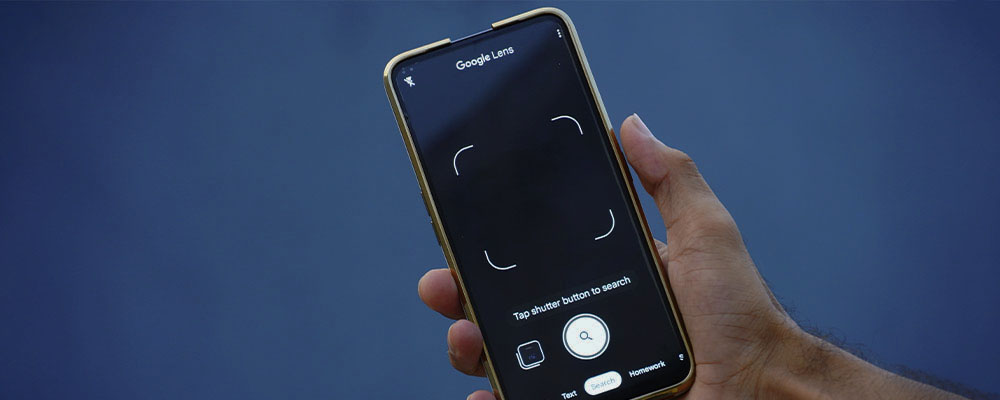
O Google Lens é uma ferramenta poderosa que utiliza inteligência artificial para reconhecer objetos, textos, imagens e muito mais através da câmera do seu smartphone. Ele pode ser extremamente útil em diversas situações, como traduzir textos em idiomas estrangeiros, identificar plantas e animais, ou até mesmo encontrar produtos online.
O Google Lens não é apenas uma ferramenta tecnológica avançada; ele tem aplicações práticas que podem facilitar e enriquecer seu dia a dia.
Aqui estão alguns exemplos de como você pode usar o Google Lens em situações cotidianas:
Essas são apenas algumas das muitas maneiras pelas quais o Google Lens pode ser uma ferramenta útil em sua vida diária. A capacidade de obter informações instantâneas sobre o mundo ao seu redor abre novas possibilidades e torna a vida mais conveniente e enriquecedora.
Passo 1:
Instale o app baixando-o na Google Play Store.
Passo 2:
Acesse o Google Lens: Você pode acessar o Google Lens através do aplicativo Google Fotos ou diretamente pelo ícone do Google Lens em seu dispositivo.
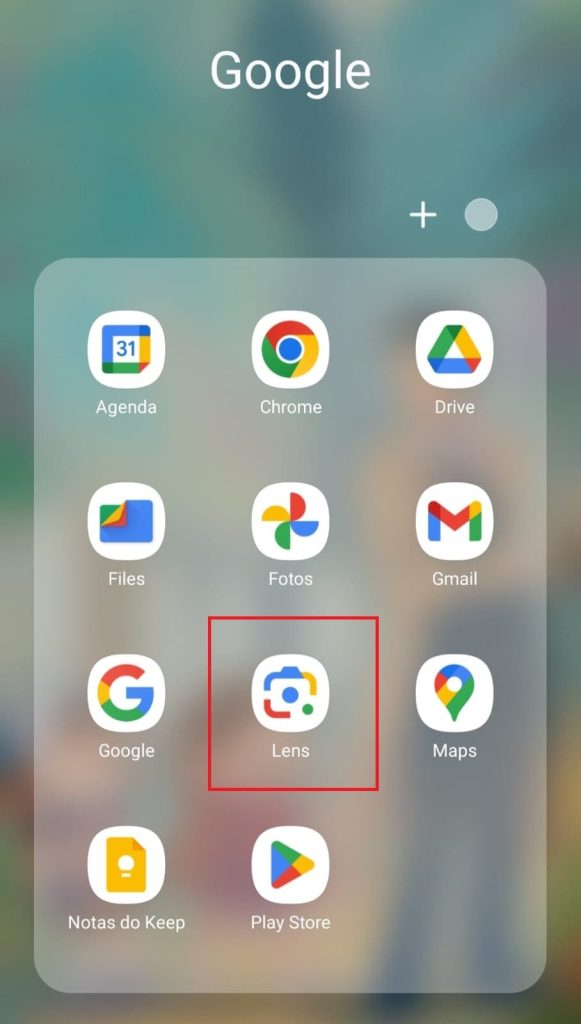
Passo 1:
Abra o Google Lens: toque no ícone do Google Lens.
Passo 2:
Aponte a Câmera: direcione a câmera para o objeto que deseja reconhecer.

Passo 3:
Toque na Tela: toque no objeto na tela para que o Google Lens possa analisá-lo.
Passo 4:
Veja os Resultados: o Google Lens fornecerá informações sobre o objeto, como links para comprar online, detalhes sobre a espécie de uma planta, etc.
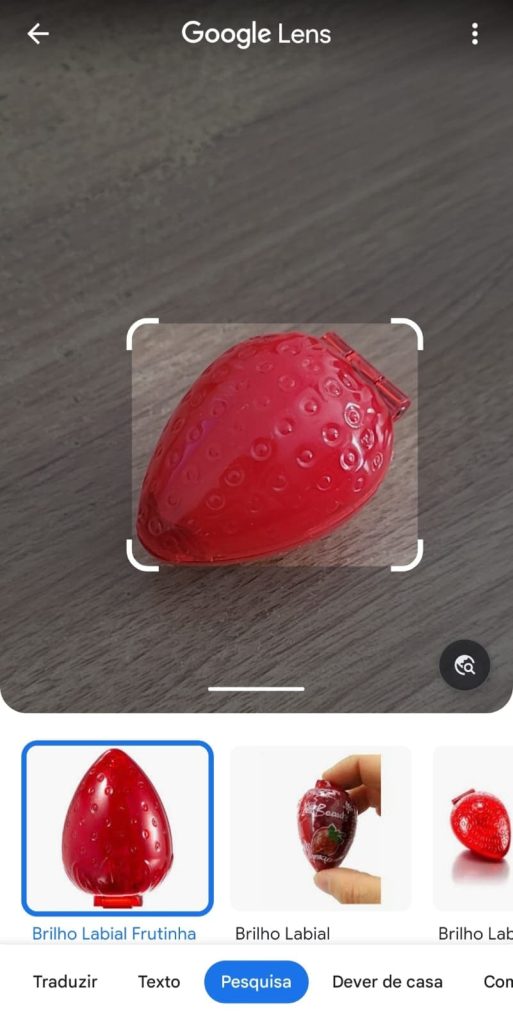
Passo 1:
Selecione o Modo de Texto: no Google Lens, selecione o ícone de texto.
Passo 2:
Aponte para o Texto: direcione a câmera para o texto que deseja traduzir.
Passo 3:
Escolha o Idioma: selecione o idioma para o qual deseja traduzir o texto.
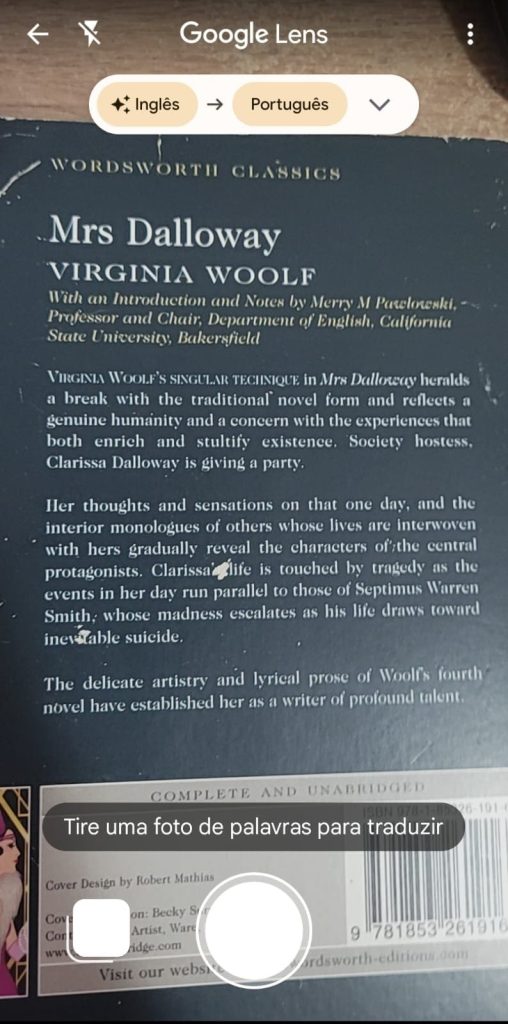
Passo 4:.
Leia a Tradução: o texto traduzido aparecerá na tela.
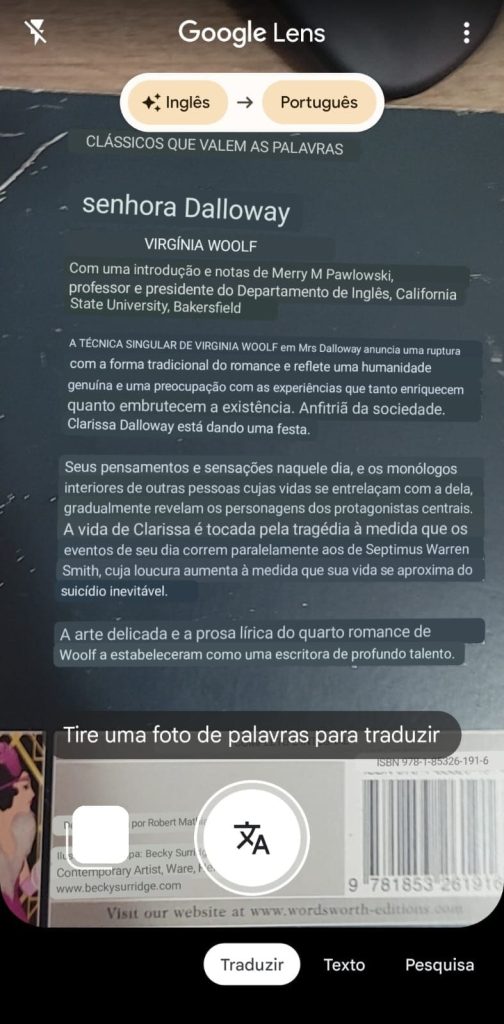
Passo 1:
Selecione o Modo Apropriado: no Google Lens, escolha o ícone de código QR ou código de barras.
Passo 2:
Escaneie o Código: aponte a câmera para o código e aguarde o escaneamento.
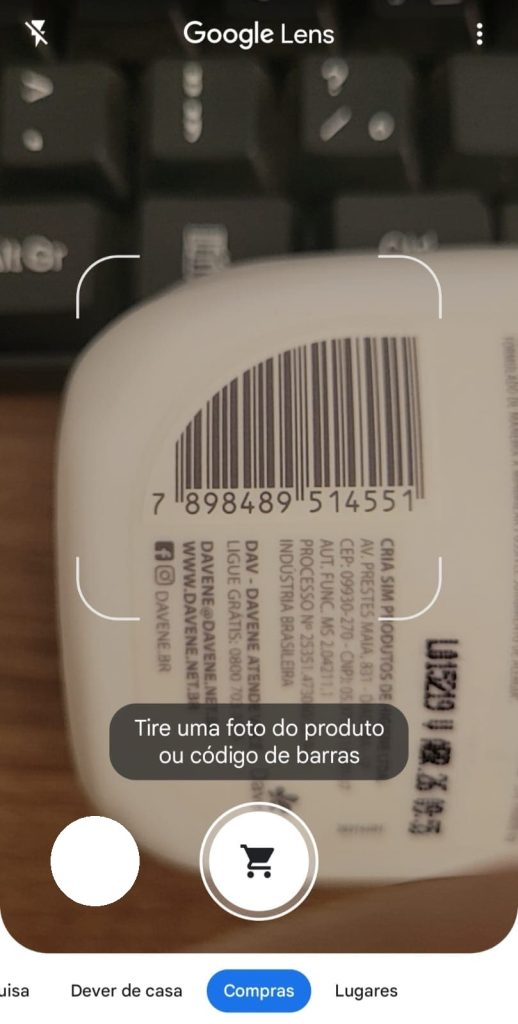
Passo 3:
Acesse as Informações: o Google Lens fornecerá informações ou links associados ao código.
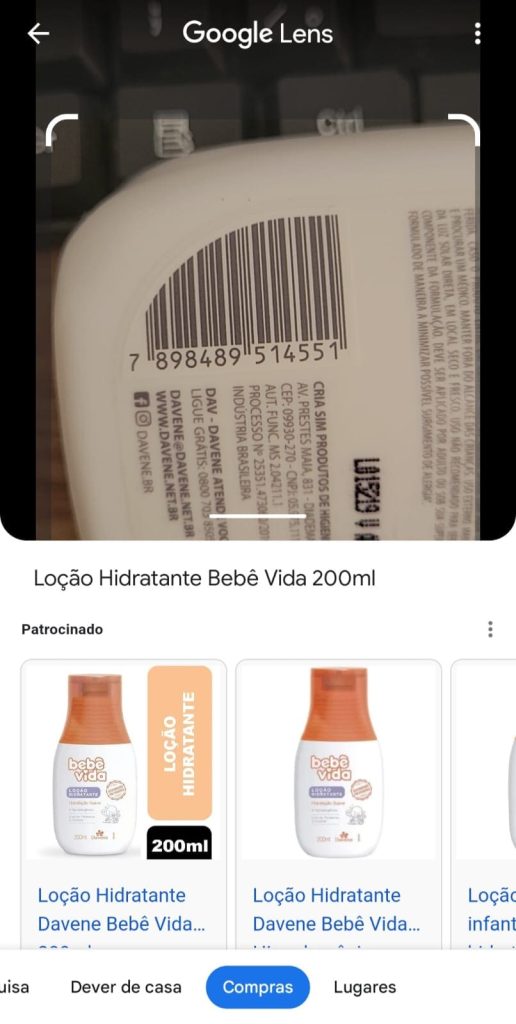
***
O Google Lens é uma ferramenta inovadora que traz o poder da inteligência artificial para a palma da sua mão. Experimente e descubra como ele pode facilitar e enriquecer sua vida diária. Você aprendeu esta dica no blog Positivo Do Seu Jeito.